
Uporabniki osebnih računalnikov z Windows v mnogih situacijah potrebujejo podrobnejše informacije o napravi. Na primer, namestite zahtevno aplikacijo ali igro, namestite gonilnike ali zgolj v informativne namene, da ugotovite, kaj je "interno" v računalniku. V tem članku bomo poskušali opisati vse najpreprostejše in najbolj zmogljive načine, kje in kako videti značilnosti računalnika v sistemu Windows 10, 7, 8.

Standardne značilnosti računalnika z operacijskim sistemom Windows
Pod glavnimi značilnostmi osebnega računalnika lahko razumemo naslednje vrednosti - frekvenco in število procesorskih jeder, količino RAM-a, zmogljivost sistema, prostornino in vrsto pogona, video kartico in njene značilnosti ter številne druge. Na kratko jih analiziramo, da bi:
Karakteristike procesorja - glavne so trenutno taktna frekvenca (1200 Mhz, 5 Ghz itd.) In število jeder (2, 4, 8 itd.), To so vrednosti, na katere se tržniki ter razvijalci aplikacij in iger osredotočajo , pri določanju tehničnih specifikacij. Dejansko ima CPU številne lastnosti, ki so pri primerjavi in izbiri zelo pomembne, za preprostega laika pa ni pomembno, kakšne vrste. Postopek je izdelan "kamen" ali odklenjen množitelj, zanj je pomembna moč. Zahvaljujoč prizadevanjem prodajalcev je ona izražena v dveh vrednostih: frekvenca takta in število jeder.
Količina računalniškega RAM-a - deluje po načelu, bolj je bolje (4 Gb, 16 GB itd.). Povprečnega človeka ne zanima pogostost RAM-a, njegov tip ali proizvajalec, zanj je pomembno, da aplikacije ne »visijo« zaradi njegovega pomanjkanja.
Pogon - poleg zmogljivosti za shranjevanje (500 Gb, 3Tb itd.) Je postal pomemben tudi njegov tip (HDD, SSD ali hibrid). Že dolgo obstaja trend uporabe hitrega in produktivnega SSD-ja za sistem (z manjšo prostornino in primerno ceno) ter za večpredstavnost in shranjevanje HDD datotek z manjšo hitrostjo, vendar večjo glasnostjo.

Video kartica - tako kot CPU, ima številne pomembne lastnosti - osnovno frekvenco, vrsto in količino pomnilnika, pasovno širino pomnilnika in druge. Te lastnosti določajo, kako se bo kartica "pokazala" v igrah in drugih aplikacijah.
Pomembno! Kombinacija vseh teh značilnosti daje odličen rezultat. Zaradi slabe izbire ene komponente lahko celotna zmogljivost računalnika, grobo rečeno, "gre pod rep".
Pripomočki računalniškega sistema Windows
V sistemih Windows 7, 8 ali 10 lahko preprosto preverite značilnosti računalnika s standardno funkcionalnostjo sistema. Edina pomanjkljivost je omejena informacija, Windows daje samo tiste informacije, ki se jim zdijo potrebne..
Razmislimo o različnih možnostih za uporabo sistemskih pripomočkov:
Preko parametrov sistema
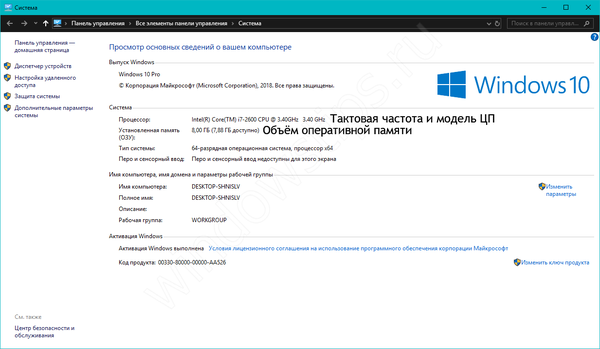
Windows 10
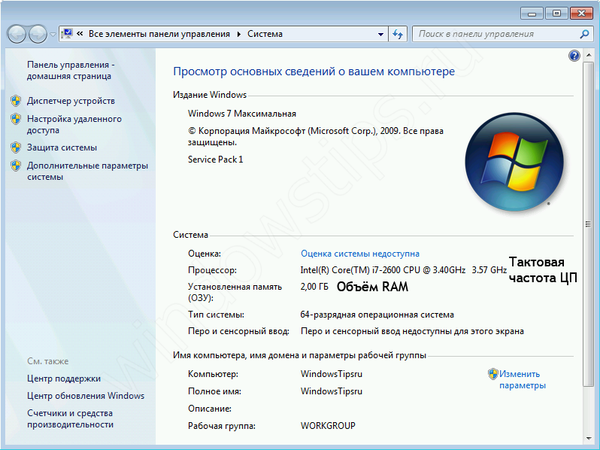
Windows 7
Najlažji podatek o vaših računalnikih z operacijskim sistemom Windows je količina RAM-a, model CPU-ja in taktna frekvenca, zmogljivost in različica sistema ter ime računalnika..
Odpiranje okna s sistemskimi lastnostmi v računalniku je dokaj preprosto; to lahko storite na enega od naslednjih načinov:
- Z desno miškino tipko kliknite ikono (ne bližnjica) "Moj računalnik" in izberite "Lastnosti"
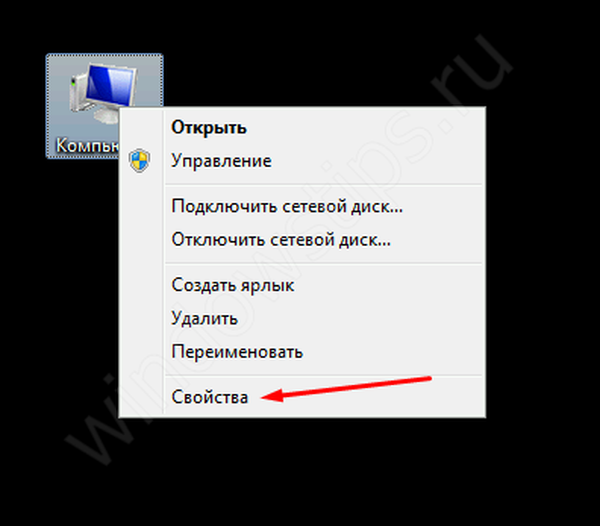
- Odprite nadzorno ploščo in odprite sistem
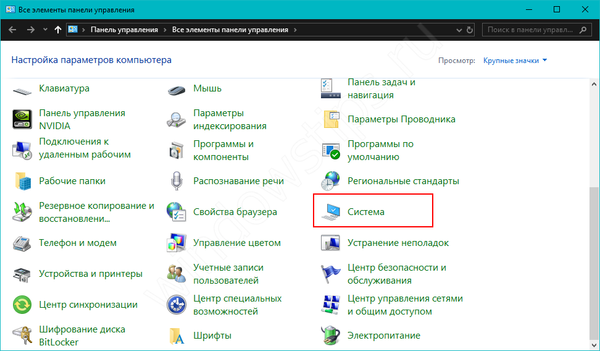
- V oknu Run (Win + R) vnesite nadzorni sistem
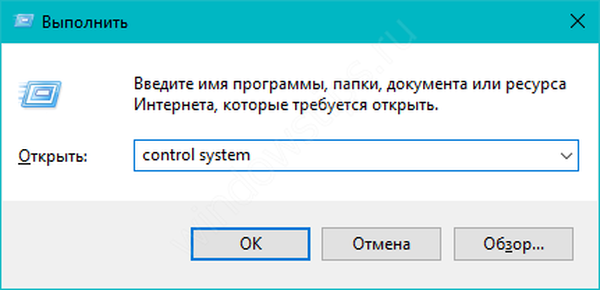
- Na tipkovnici pritisnite Win + Pause
Uporaba ukazne vrstice
Prav tako lahko za Windows vidite sistemske značilnosti računalnika v ukazni vrstici. Če želite to narediti, naredite naslednje:
- Če želite odpreti ukazni poziv, v oknu Run (Win + R) vnesite CMD in kliknite OK
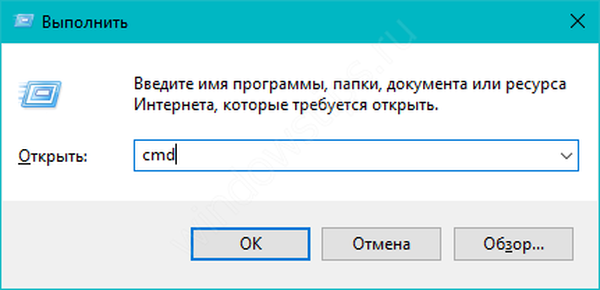
- V okno, ki se odpre, vnesite sistemske informacije
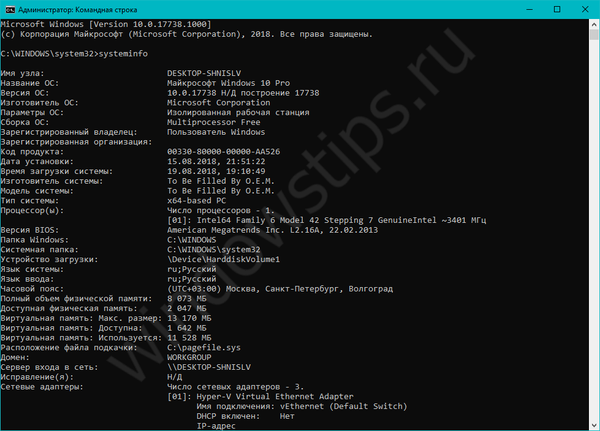
Poleg podatkov v prejšnji različici bodo na voljo tudi podatki o datumu namestitve sistema Windows, izmenjalni datoteki (virtualni pomnilnik), različici BIOS-a in omrežnih adapterjih naprave. Vendar podatki še niso tako podrobni, kot bi želeli.
Preko dxdiag pripomočka
DxDiag je diagnostično orodje za preizkušanje funkcije DirectX in reševanje težav z video ali zvokom v sistemu Windows. Prikaže informacije o sistemu in video in avdio napravah. Če želite odpreti okno DxDiag, naredite naslednje:
- V oknu Zaženi (Win + R) vnesite dxdiag in kliknite V redu
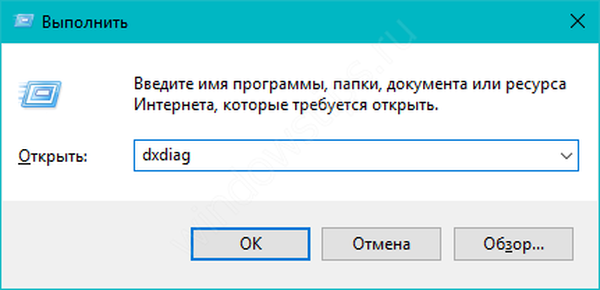
- Odpre se "Diagnostično orodje DirectX", kjer so vse informacije razdeljene na zavihke. Sistem - podatki o sistemu, procesorju, RAM-u in virtualnem pomnilniku. Zaslon - informacije o video kartici in gonilniku. Zvok 1 in zvok 2 - zvočna kartica in izhodna naprava. Vhod - tipkovnica, miška in drugi manipulatorji.

Preko msinfo32 pripomočka
Standardni pripomoček "Informacije o sistemu" med vsemi pripomočki vsebuje najbolj podrobne informacije o sistemu Windows. Če ga želite odpreti, v okno Zaženi (Win + R) vnesite ukaz msinfo32.
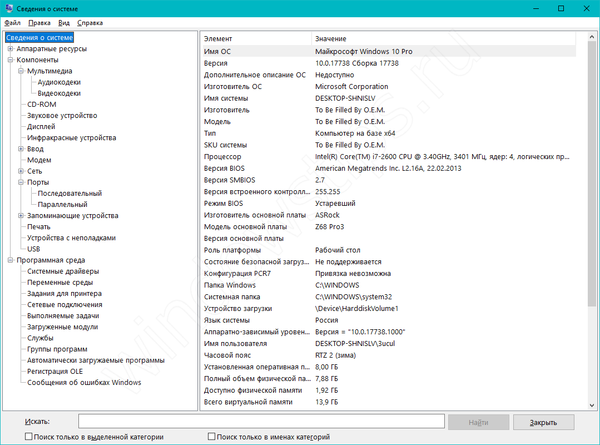
"Informacije o sistemu" vam omogočajo videti veliko informacij o vašem računalniku in sistemu. Osnovne informacije so na zavihku Informacije o sistemu, informacije o strojni opremi v komponentah in podrobne informacije o sistemu v programskem okolju.
Žal pa nobena od predlaganih metod ne omogoča popolnih tehničnih specifikacij računalnika z operacijskim sistemom Windows. To je mogoče storiti s pomočjo posebnih programov..
Programi drugih proizvajalcev za Windows
Obstaja veliko programov in aplikacij za računalnik z operacijskim sistemom Windows, ki lahko prikazujejo popolne podatke ne samo o sistemu, ampak tudi o strojni opremi računalnika. Večina teh aplikacij rešuje vsa vprašanja uporabnikov v zvezi z opremo, zlasti kako najti značilnosti računalnika Windows 7, 8, 10 v spletu. Običajno imajo takšne aplikacije napredne funkcije, kot so testiranje in diagnostika naprav (z uporabo Aida64). Analizirajmo najbolj priljubljene programe za ogled lastnosti računalnika z operacijskim sistemom Windows.
Aida64
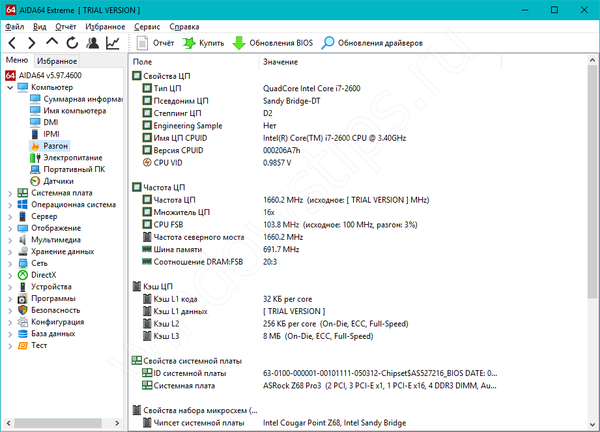
Opis: Ena najboljših in najbolj naprednih aplikacij za opremo za karakterizacijo, testiranje in spremljanje. Omogoča vam, da od številnih osebnih računalnikov (AIDA64 Business) ne prejemate samo informacij o določeni napravi (Aida64 Extreme), temveč tudi o statusu določene naprave v omrežju..
Prenos: Uradna ruska stran je www.aida64russia.com. Program z brezplačnim 30-dnevnim obdobjem uporabe prikazuje omejene informacije. Stroški licence znašajo od 2.265 do 14.392 rubljev, odvisno od vrste licence in različice.
Speccy
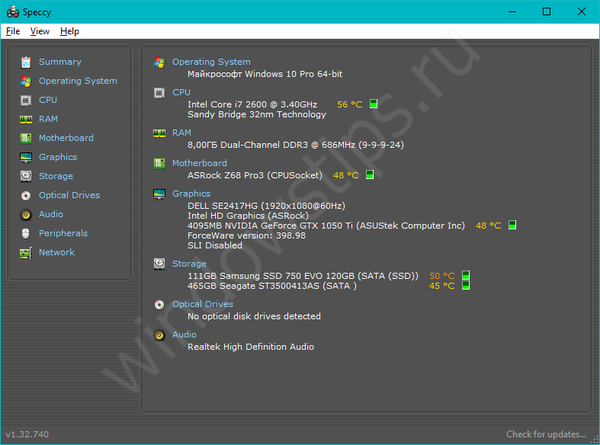
Opis: program razvijalcev Ccleanerja, ki prikazuje podrobne lastnosti računalnika. Brezplačna aplikacija, ki prikazuje ne samo podrobne informacije o napravi, temveč tudi temperaturo opreme v realnem času.
Prenos: Uradno spletno mesto je www.ccleaner.com/speccy. Aplikacija je brezplačna in ima tudi različico Pro s podporo in pravočasnimi posodobitvami..
Hwmonitor
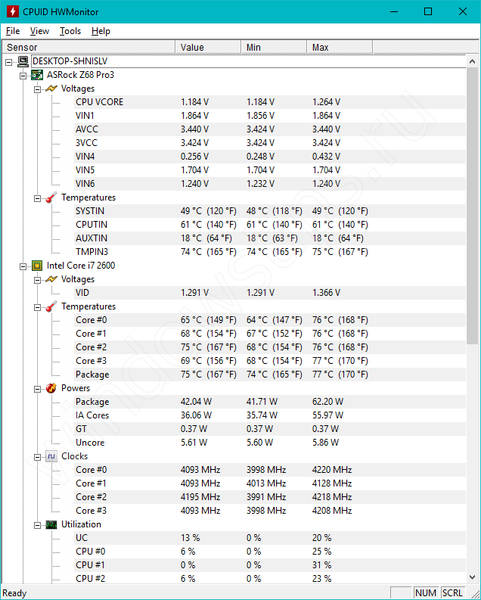
Opis: pripomoček za spremljanje stanja računalnika z operacijskim sistemom Windows in njegovih lastnosti - frekvenca, napetost, temperatura, pomnilnik, vrtenje hladilnika in še veliko več. Zelo priročna aplikacija, če sledite vsem kazalnikom vašega računalnika z operacijskim sistemom Windows.
Prenos: Uradno spletno mesto je www.cpuid.com/softwares/hwmonitor.html. Ima različico Pro z bogato funkcionalnostjo, vendar so nekateri podatki skriti, dokler licenca ni pridobljena. Običajna različica HWMonitor je v veliki meri dovolj.
V tem članku smo pokazali, kako lahko preverite značilnosti računalnika z operacijskim sistemom Windows s standardnimi sistemskimi storitvami in pripomočki ter tretjimi aplikacijami. Če imate vprašanja o aplikacijah tretjih oseb ali odkritjih sistemskih pripomočkov, vam bomo z veseljem pomagali v komentarjih.
Imejte lep dan!











